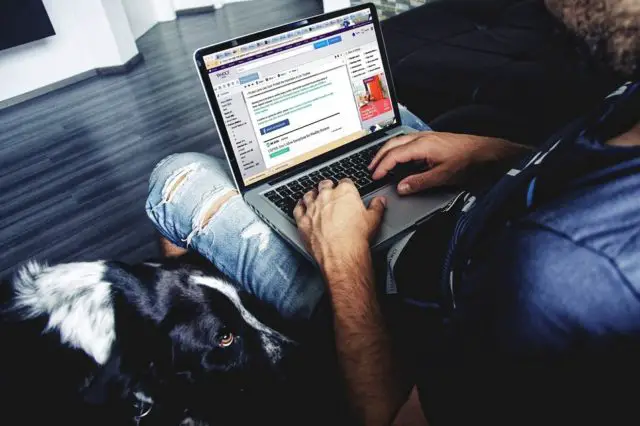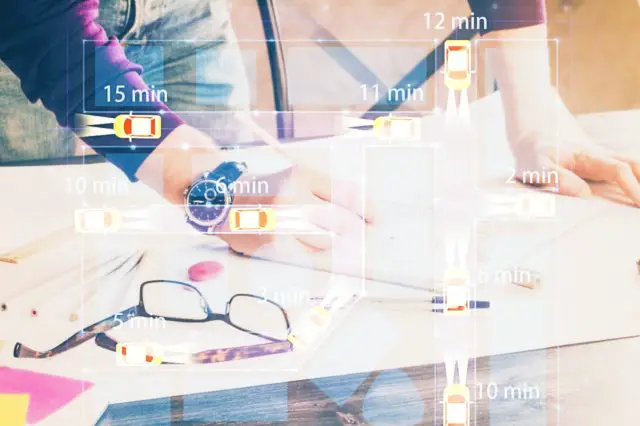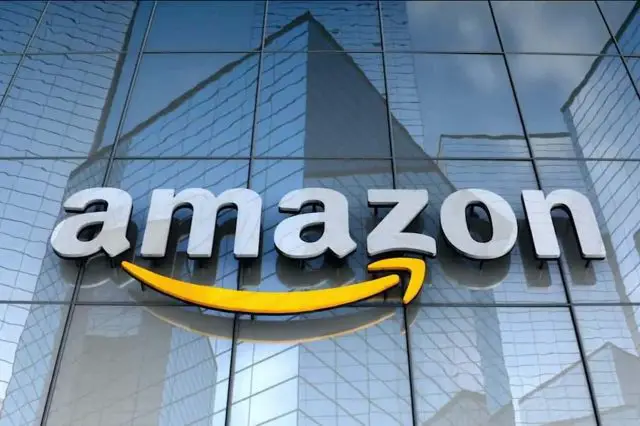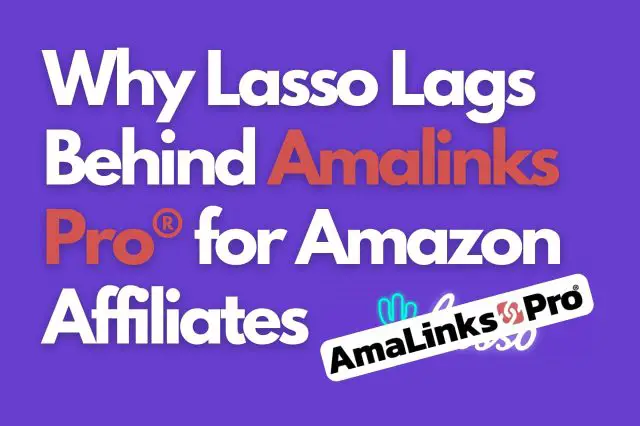Ti piacerebbe poter inserire un box vetrina di AmaLinks Pro® nell’editor del tuo post o della tua pagina inserendo un semplice shortcode invece di utilizzare l’interfaccia utente di AmaLinks Pro®?
Sapevi che questo è diventato possibile con AmaLinks Pro® con il rilascio della versione 3.0?
Una volta capito in cosa consistono i nostri shortcode, ora puoi utilizzare questi shortcode e incollarli in qualsiasi altro post o pagina e riutilizzarli.
Questo significa che puoi creare una vetrina perfetta per il tuo sito e poi semplicemente copiare e incollare sostituendo il numero ASIN di Amazon per collegare lo shortcode a un altro prodotto su Amazon con velocità ed efficienza!
Un vecchio modo di usare shortcode non così semplici per i riquadri delle vetrine
Dato che la maggior parte del testo all’interno degli elementi dei nostri Showcase Box è completamente modificabile, lo shortcode per questi Showcase Box ha finito per essere piuttosto lungo e un po’ complicato.
Ad esempio, ti permettiamo di modificare il testo del titolo, i punti elenco e il pulsante CTA e ti consentiamo anche di scegliere qualsiasi immagine da Amazon da visualizzare nel riquadro vetrina.
Il lungo shortcode si è reso necessario per consentire la modifica di tutti questi elementi. Ecco come potrebbe apparire uno shortcode se utilizzi l’interfaccia utente per creare e inserire facilmente uno shortcode per una Showcase Box…
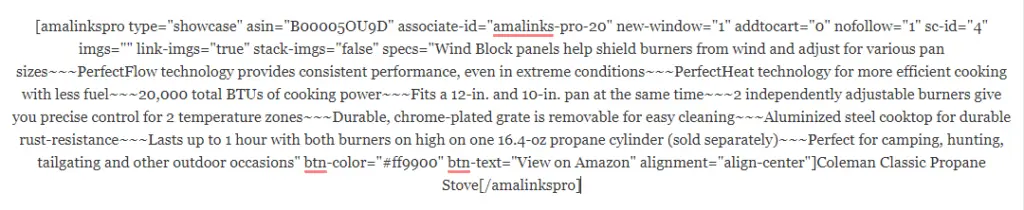 Come puoi vedere chiaramente, uno shortcode lungo e complicato come questo NON è qualcosa che vorresti dover creare manualmente ogni volta che vuoi inserire un box vetrina.
Come puoi vedere chiaramente, uno shortcode lungo e complicato come questo NON è qualcosa che vorresti dover creare manualmente ogni volta che vuoi inserire un box vetrina.
Per questo motivo ti abbiamo semplificato molto l’interfaccia utente di AmaLinks Pro®!
Nuovi semplici shortcode per le vetrine con la versione 3.0!
Noi di AmaLinks Pro® siamo consapevoli del fatto che molte persone amano utilizzare modelli di contenuto che a volte includono shortcode per elementi come i box vetrina.
Ci rendiamo conto che questo può rendere il processo di creazione dei contenuti molto più semplice, semplicemente istruendo gli autori a cambiare l’ASIN nel codice breve per ottenere il risultato desiderato.
Quindi… abbiamo lavorato per sviluppare un metodo per inserire facilmente tutti i box vetrina non incentrati sulle immagini con un semplicissimo shortcode! Ecco come si presenta questo semplice shortcode (l’immagine sottostante mostra la semplicità di questo controllo)…

Ecco come appare il riquadro della vetrina dopo l’inserimento di questo stesso shortcode…
Prices pulled from the Amazon Product Advertising API on:
Product prices and availability are accurate as of the date/time indicated and are subject to change. Any price and availability information displayed on [relevant Amazon Site(s), as applicable] at the time of purchase will apply to the purchase of this product.
CLICCA QUI per vedere la nostra recensione completa di questo fornello da campeggio Coleman.
Nuovi shortcode e opzioni semplici per il box vetrina (automatico)
E se non vuoi che il tuo Showcase Box sia esattamente come quello che ti ho mostrato nell’esempio precedente?
Forse vuoi che il pulsante CTA abbia una dicitura diversa.
O forse non vuoi mostrare le informazioni sui prezzi. Nessun problema!
Ora ti copriamo noi. Abbiamo un intero elenco di modificatori di shortcode che possono essere aggiunti al nostro nuovo shortcode “autoshowcase” per ottenere il risultato desiderato con la vetrina che desideri.
Per comodità ho inserito le istruzioni e tutti i modificatori in un foglio Google.
Clicca sul seguente link per accedere al foglio Google: Google Shortcode BuilderNota: utilizza solo il tuo ID di tracciamento Amazon predefinito
A causa di alcune complicazioni nel modo in cui AmaLinks Pro® è codificato, per ridurre i tempi di caricamento del server, non è possibile utilizzare ID di tracciamento Amazon personalizzati per nessuna Casella vetrina automatica.
Se hai bisogno o vuoi utilizzare un ID di tracciamento diverso dal tuo ID di tracciamento principale/default, dovrai utilizzare l’interfaccia utente di AmaLinks Pro® per creare manualmente la tua Casella Vetrina.
Non tutti i prodotti disponibili su Amazon sono presenti nell’API
Forse non ne sei al corrente (nemmeno io lo ero fino a poco tempo fa), ma solo perché un prodotto è elencato e disponibile per l’acquisto su Amazon non significa necessariamente che i suoi dati siano disponibili nella PA-API. Questa è una delle insidie dell’inserimento manuale degli shortcode e della sostituzione degli ASIN.
Non hai modo di sapere se quel prodotto è presente nell’API fino a quando non visualizzi l’anteprima o la pubblicazione del post e vedi se vengono visualizzati i dati per quell’ASIN. Al contrario, se utilizzi l’interfaccia di AmaLinks Pro®, saprai se un prodotto ha dei dati nell’API perché se cerchi l’ASIN nella fase 1, i dati ci saranno o non ci saranno.
Se non ci sono dati, saprai che non puoi procedere con la creazione di tipi di link speciali che utilizzano i dati API (immagini, Showcase Box, Tabelle di comparazione dei prodotti).
Per quanto ne sappiamo, i prodotti che non dispongono di dati nell’API sono pochi.
Una teoria che mi è venuta in mente, basata su alcuni prodotti che ho visto, è che a volte esce un modello o una versione più recente di un prodotto, ma i prodotti più vecchi sono ancora in vendita su Amazon.
Sembra che rimuovano i dati API per il prodotto più vecchio e forniscano solo i dati API per il modello o la versione più recente.
Tuttavia, non ho modo di saperlo o di provarlo.
Questa è solo un’ipotesi e una mia teoria sul perché alcuni prodotti non hanno dati disponibili nell’API.